מאז 2014, אפל כללה תכונה ב-iOS הנקראת האזינו בשידור חי המאפשר א אייפון אוֹ אייפד לשמש כמיקרופון מרוחק עבור מכשיר שמיעה תואם MFI .
כשאפל שחררה את iOS 12 בספטמבר, היא הוסיפה תמיכה ב-Live Listen עבור AirPods ו-AirPods 2, מה שאפשר להשתמש במכשיר ה-iOS שלך כמיקרופון כיווני ולהעביר את האודיו לאוזניות האלחוטיות של אפל.

כתכונת נגישות, הרעיון מאחורי האזנה חיה הוא להשתמש בו אנשים כבדי שמיעה או זקוקים לעזרה נוספת בהפרדת קולות בסביבה רועשת, אבל זה יכול להיות שימושי גם בדרכים אחרות.
אם אתה בחופשה משפחתית, למשל, תוכל להשתמש ב-iPhone או iPad כצג תינוק מאולתר כאשר התינוק מנמנם ואתה בחדר אחר עם הטלוויזיה דולקת. כל מה שתצטרכו לעשות הוא לשים את מכשיר ה-iOS ליד העריסה של התינוק וללבוש AirPod יחיד, שאמור להיות בעל טווח Bluetooth חזק מספיק כדי לאפשר לכם להאזין מרחוק.
האזנה חיה תפעל גם כאשר אודיו אחר מושמע ב-iPhone או iPad - כך שתוכל להאזין לפודקאסט, נניח, ועדיין לעקוב אחר התינוק. רק שים לב שכל מה שאתה מאזין לו יעבור לפלט מונו כדי להתאים לזרם האזנה חי, ומחוות ההקשה של ה-AirPods יהיו מושבתות כל עוד התכונה פעילה.
האזנה חיה קלה להגדרה ולשימוש ברגע שאתה יודע איך. השלבים הבאים מראים לך כיצד זה נעשה ב-iPhone או iPad פועל עם iOS 12.
כיצד למחוק את רשימת הקריאה שלך ב-mac
כיצד להגדיר האזנה חיה באייפון ובאייפד
- הפעל את הגדרות אפליקציה ב- iPhone & zwnj; או & zwnj; iPad & zwnj ;.
- בֶּרֶז מרכז שליטה .
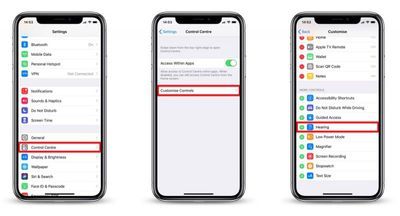
- בֶּרֶז התאמה אישית של בקרות .
- גלול מטה והקש על כפתור פלוס ירוק (+). ליד שמיעה.
כיצד להשתמש בהאזנה חיה באייפון ובאייפד
- הכנס את ה-AirPods שלך וחבר אותם ל-iPhone או iPad בדרך הרגילה.
- לְהַשִׁיק מרכז שליטה במכשיר ה-iOS שלך: ב-iPad עם כפתור בית, הקש פעמיים על כפתור הבית; ב-iPhone 8 ומעלה, החלק למעלה מתחתית המסך; ועל 2018 אייפד פרו או iPhone R/X/XS/XS Max, החלק מטה מהצד השמאלי העליון של המסך.
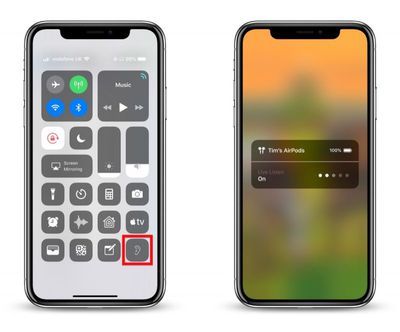
- הקש על שמיעה סמל.
- בֶּרֶז האזינו בשידור חי .
- הצב את iPhone או iPad קרוב לאדם שאתה רוצה לשמוע, רצוי מולו.
אם הפלט ל-AirPods שלך שקט מדי או רועש מדי, השתמש בלחצני עוצמת הקול ב-iPhone או iPad כדי לכוונן את עוצמת הקול.

אם אתה רואה את ההודעה 'לא זמין עבור המסלול הנוכחי' כשאתה מנסה להפעיל האזנה חיה, הפעלה מחדש של מכשיר ה-iOS שלך ולאחר מכן שכח וחיבור מחדש של ה-AirPods שלך בתפריט ה-Bluetooth של אפליקציית ההגדרות אמור לפתור את הבעיה.

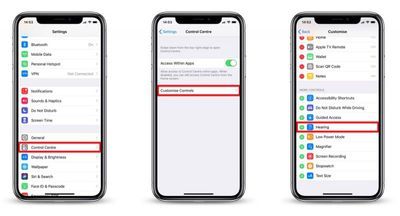
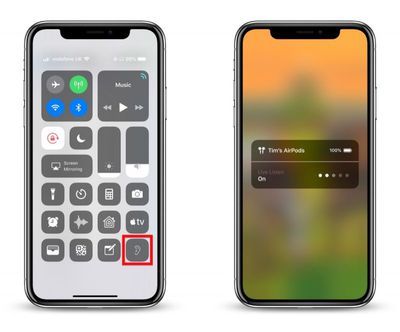
רשום פופולרי